
相信不少朋友都听过【杜比视界】这个概念,它是由杜比实验室开发的一种专属动态 HDR 视频格式,这就还涉及到一个「HDR(高动态范围)」的概念。
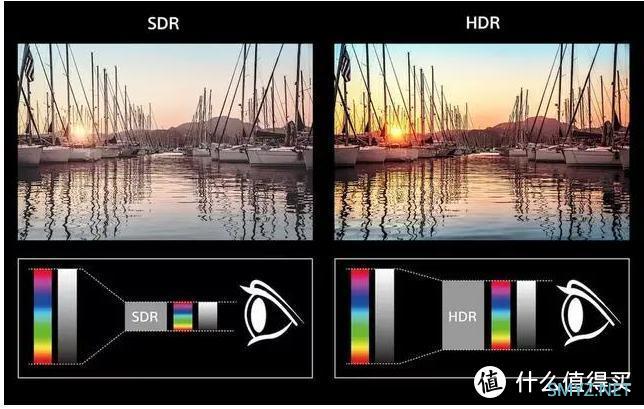
简单地来解释,就是我们人眼能够看到色彩效果和明暗对比是非常夸张的。普通的显示器受限于技术和成本,往往只能显示很窄的一个色彩和亮度范围,与人眼观感相距甚远,所以这就是为什么大家常说眼见为实。HDR(高动态范围)就是在数字影像领域,将显示的亮度范围和色彩范围进一步扩大,更加接近于人眼的感知效果。
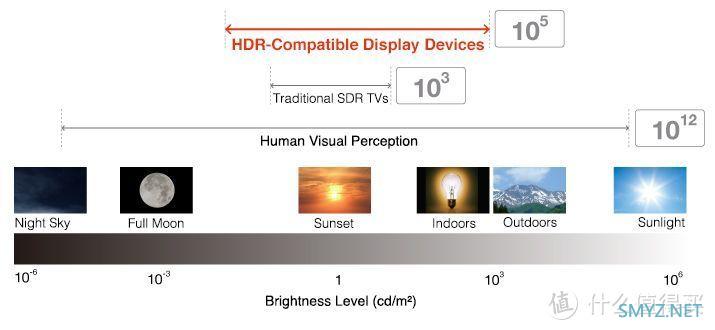
目前主流的 HDR 有三种规格:HDR10、HDR10+ 和杜比视界(Dolby Vision),分别代表不同程度的 HDR 范围,HDR 10 兼容性最广,是最主流的 HDR 方案,杜比视界则是显示效果最好的规格,拥有更高的亮度和更多的颜色深度,但对设备要求也很高,HDR 10+ 则是介于二者之间。
【HDR 10】:10bit 位深 / 10.7 亿色 / 1000-4000nit 亮度/ 静态元数据 / PQ 映射 / 开放标准
【HDR 10+】:10bit 位深 / 10.7 亿色 / 1000-4000nit 亮度/ 动态元数据 / PQ 映射 / 免版税标准
【杜比视界】:12bit 位深 / 687 亿色 / 4000-10000nit 亮度/ 动态元数据 / 杜比芯片 + PQ 映射 / 专有标准
二、如何用好你的相机 + 手机拍摄 HDR 视频?
❶ 智能手机拍摄 HDR 视频
第二个环节,我们来教教大家如何拍摄 HDR 视频,如果手头上有一台 iPhone 12 甚至 13 系列手机,恭喜你直接拥有了【手机拍摄直出杜比视界】的能力。你只需要打开「设置→相机→格式→录制视频」,打开「HDR 视频」选项即可,此时 iPhone 默认拍摄的就是杜比视界素材了。其他安卓手机大多也支持 HDR,大家可以自行查询,此处便不再赘述。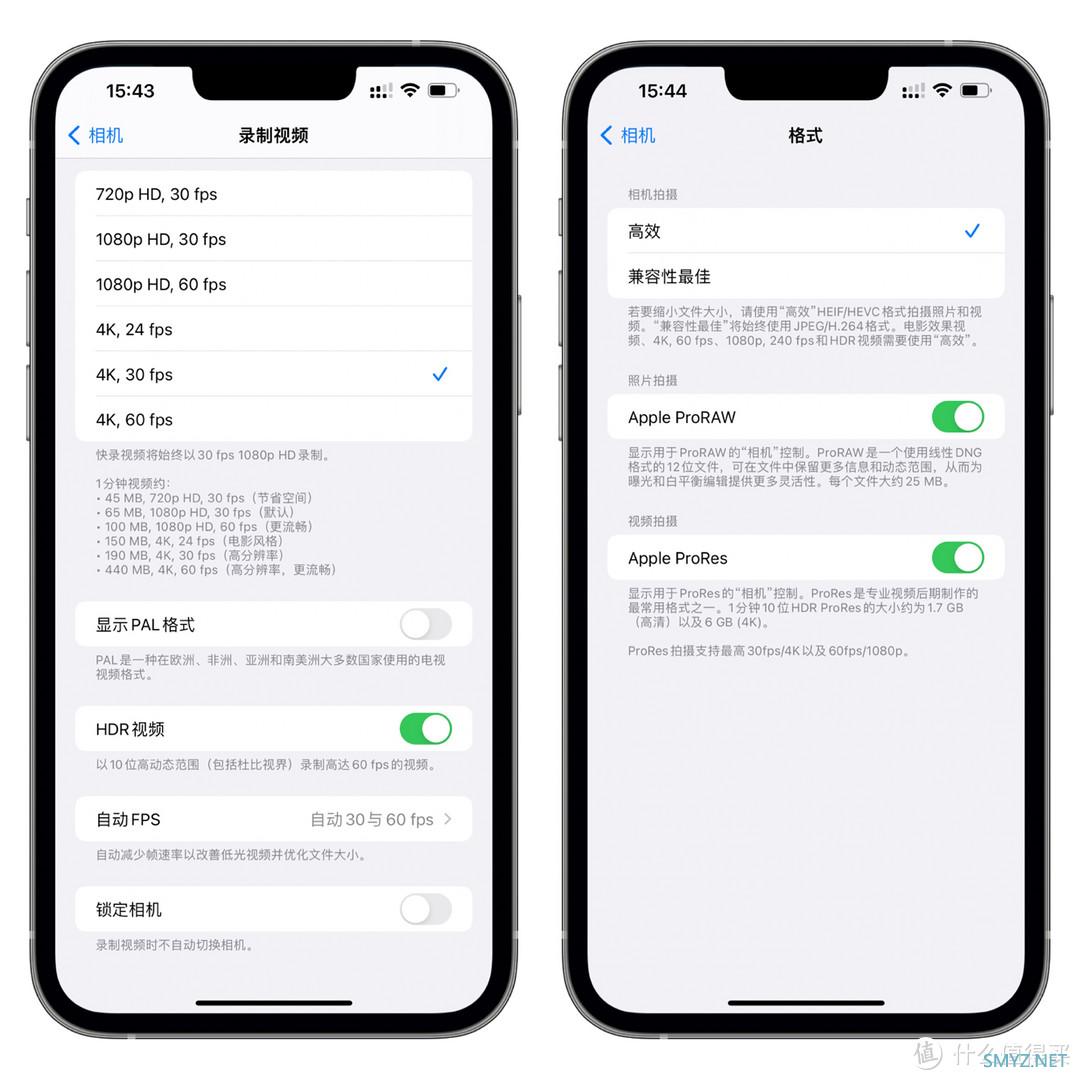
如果你是 iPhone 13 Pro 系列 256GB 容量的用户,我还建议你在「格式」选项中打开 Apple ProRes,你可以理解为拍摄 RAW 格式的素材,后期调整空间更大。
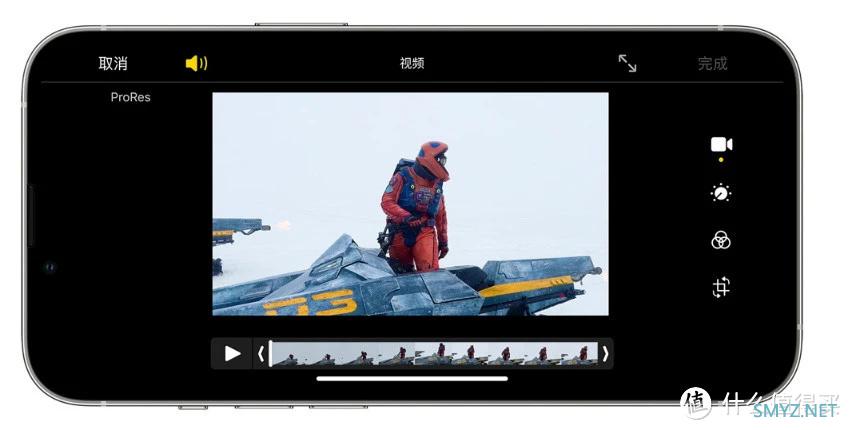
设置完成之后,在【录像界面】选择 4K/30fps 选项,即可打开 ProRes 格式,需要注意的是 ProRes 非常占空间,我的 256GB 还剩 122GB,只能录制 12 分钟的 Apple ProRes,所以建议大家省着用。拍出来的素材可以通过 AirDrop 传输到 Mac 电脑上就行后续编辑,我前文制作的两个杜比视界视频素材都是通过 iPhone 13 Pro Max 进行拍摄,可以说在明亮的环境下画质非常不错了。
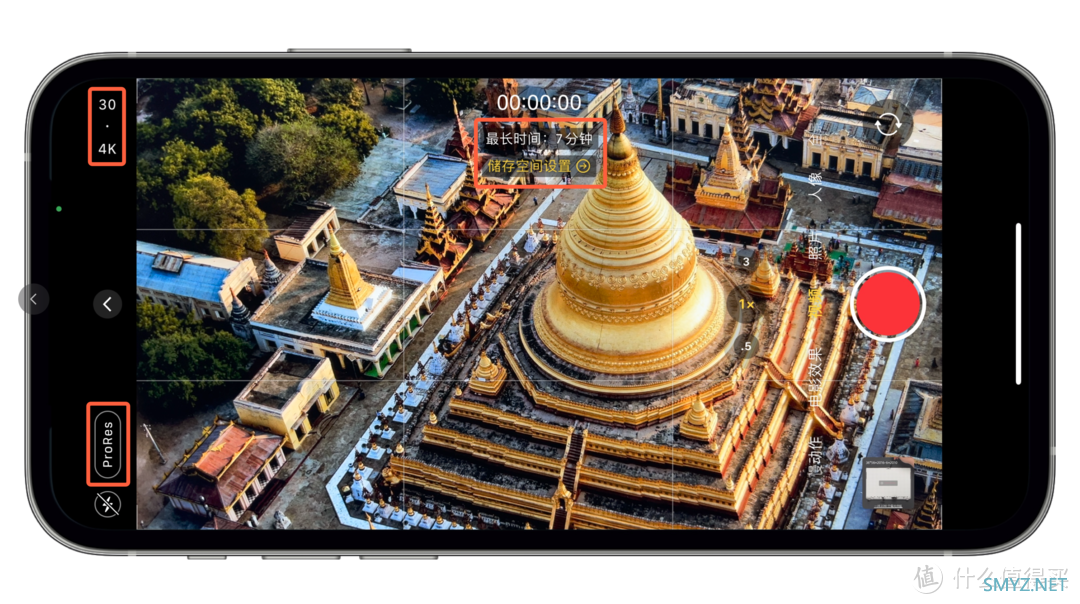
❷ 专业相机拍摄 HDR 视频
如果你想获得更高的 HDR 视频宽容度,我推荐你使用专业相机的 HLG 模式拍摄,比如我的 SONY A7R4 支持 4K/30fps 8bit 4:2:0 的 HLG 素材拍摄,虽然比不上 A7M4 和 A7S3,但日常拍个 Vlog 还是够用了。
具体设置如下,打开「Menu→色彩/WB/正在处理影像1→图片配置文件→PP10」,将「伽马值」改为 HLG 即可,HLG 是国际规定标准,HLG1 降噪性能最好,但动态范围较窄,HLG3 动态范围最高,但噪声较大,HLG2 则比较均衡。所以亮光环境用 HLG3、暗光环境用 HLG1、不亮不暗用 HLG2,不知道选啥用 HLG。最后将拍摄的素材通过 SD 卡导入 Mac 系统中进行后续编辑。

三、如何正确配置 HDR 工作流显示设备?
第三个部分,我们来聊聊如何正确的配置 HDR 工作流设备,在我看来这一环节是难度最大的,因为大部分人都难以实现。HDR 工作流追求的就是极高的明暗对比度、丰富的色彩层次感,所以这就涉及到更加专业的概念了,我们先要从【显示技术】开始聊起。❶ HDR 工作流显示器选哪种?OLED、侧入式 LED 背光还是直下式 MiniLED

目前的【显示技术】大致可以分为 LCD、OLED、QLED(量子点光源)等几大类,LCD 的优势在于面板寿命更长,同时像素点密度更高,画面更加细腻,低亮度下 DC 调光更加护眼。而 OLED 的优势在于色域更广,画面更鲜艳,同时由于像素点呈现黑色时可以不发光,因此黑位更好,对比度非常的高。同时得益于像素点自发光,机身可以做得更薄。
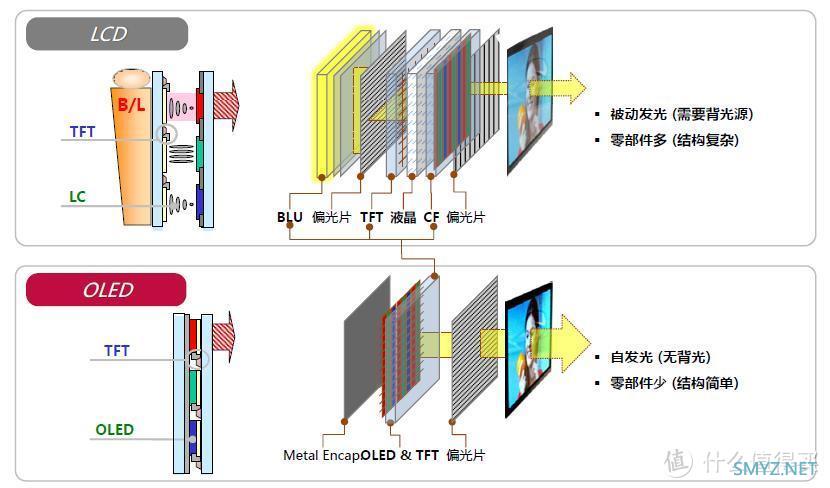
与显示技术息息相关的是面板的【背光方式】,首先你需要知道 OLED 面板每个像素点都是独立发光,所以不需要背光源,除此之外的电视面板都是不具备发光功能的,所以需要在面板后面加入一层背光源,照亮面板上的液晶分子以实现成像效果。

目前的背光技术可以分为侧入式背光(ELED)和直下式背光(DLED),从显示效果来看直下式背光明显好于侧入式背光:
「侧入式背光(ELED)」:在面板背面塞入一块同等大小的导光板,然后在屏幕边缘处加入 LED 灯带,让光通过导光板输送到屏幕中央,屏幕可以做得更薄。
「直下式背光(DLED)」:将数百乃至上万个 LED 灯珠均匀的分布在面板背后,使背光可以均匀传递到整个屏幕,同时还会划分若干个分区。

侧入式背光在黑屏时显示一个白点,需要点亮整个屏幕。直下式分区背光的则就单独点亮这一个分区,而其他分区保持黑暗,这就是所谓的【分区控光】,因此分区的数量决定了屏幕控光的效果。

OLED 屏幕虽然控光效果出色,但是 OLED 技术使用的有机材料存在一定的缺陷,一方面是使用寿命相对有限,往往在 30000 小时左右;另一方面是由于每个像素点独立发光,导致工作时间不一致,屏幕老化不均匀后形成画面残留,也就是我们常说的烧屏现象。

所以在直下式的背光技术基础上,又逐步点亮了一套新的技能树——「MircroLED」和「MiniLED」,通过将传统背光的 LED 灯珠做得更小来塞入更多的背光分区,可以让 LED 粒小于100μm,大大提升背光源数量,配合 local dimming 直下式分区背光控制技术,就可以实现区域亮度调节,以达到更佳的分区控光效果。

不过,MircroLED 的生产难度和成本较大,MiniLED 作为 MircroLED 的高良率版本率先量产面世,它的 LED 晶粒尺寸要比 MicroLED 略大,介于 100~200μm 之间。我国在 OLED 背光技术上起步较晚,专利主要受制于欧美日韩国家,但是在 MiniLED 背光技术上却可以弯道超车,所以这也是目前国内面板厂商奋起直追的宝贵时机。

对于 MiniLED 显示器(电视)而言,一般分区数量集中在 100-3000 个不等,总体来说分区数量越多,呈现的控光效果越好。MacBook Pro 2021 和 iPad Pro 2021 就拥有 10384 颗 LED 灯珠,每 4 颗灯珠为一组构成一块背光分区,一共 2596 块分区来实现面板的背光调节,非常的夸张。
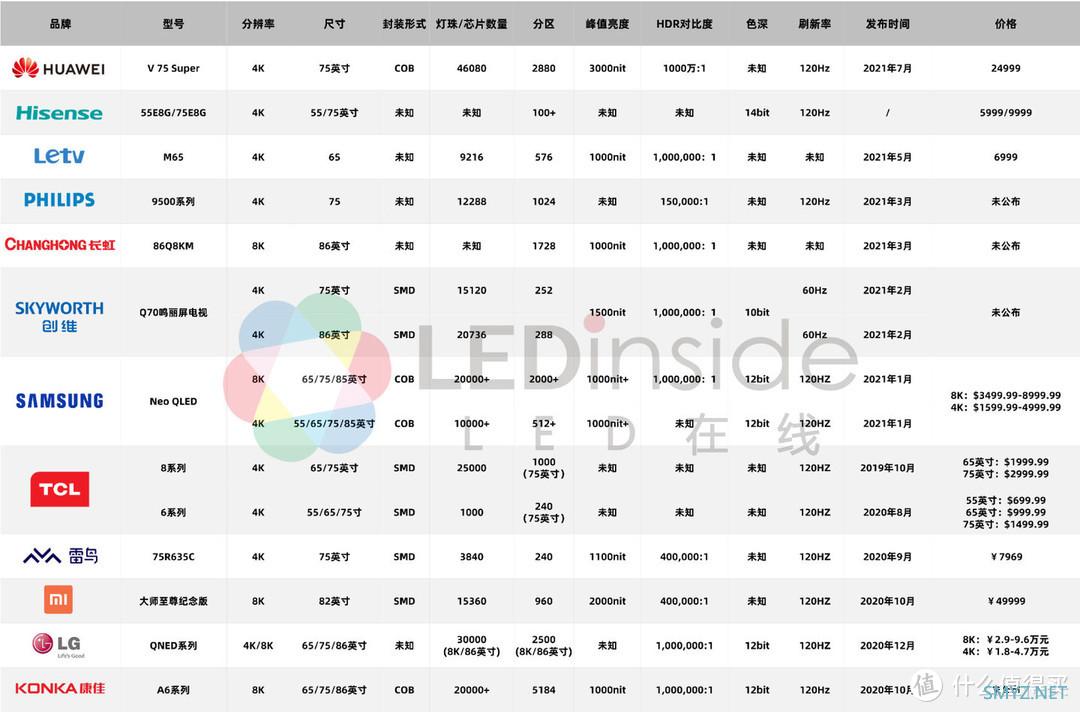
虽然相比于精确到子像素调光的 OLED 还有差距,但这已经是兼具性价比与寿命的最优解之一了,所以这可能也是苹果全方位押宝 MiniLED 的原因了。所以在【显示器选购】上:OLED > 直下式 MiniLED 分区控光> 侧入式 LED 背光。但 OLED 屏幕价格太贵。且存在烧屏风险,更加推荐大家选择直下式 MiniLED,分区数量越多,显示效果越好。
❷ HKC PG27P5U 详解:MiniLED + HDR1000

我的 HDR 视频工作流搭配的就是一台源自于 HKC 家的 PG27P5U 显示器,它采用的是直下式 MiniLED,拥有 2048 个 LED 灯珠,合计 512 个背光分区,静态对比度达到了 200000:1,之前给大家做过一期 Xbox 影音系统合集中露出过,这一回我们主要聊它的 HDR 视频生产力。

HKC/惠科27英寸4K高清144HzIPSminiLED显示屏幕HDR1000Type-c智能分区调光升降旋转显示器PG27P5U9999元京东去购买【扩展阅读】:

【影音系统篇】:如何打造一款 Xbox 次世代家庭游戏影音娱乐中心? 创作立场声明:上次给大家进行了XboxSeriesX的测评之后,有小伙伴关心起了它的配件和外设,本轮就给大家展示一番我为XSX所打造的影音娱乐中心,因为篇幅比较长,所以分成了【主机外设篇】和【影音系统篇】。大家看一看这里有没有让你心动种草的产品,抑或是拔草解毒的玩物,欢迎大家在评论区多多互动呀。前面Geek研究僧| 赞34 评论45 收藏67查看详情「尺寸」:27 英寸
「分辨率」:3840×2160
「刷新率」:144Hz
「面板技术」:IPS 面板
「背光技术」:MiniLED 直下式分区调光技术
「分区背光数量」:512 分区背光(2048 颗 LED 灯珠)
「峰值亮度」:1000nits
「静态对比度」:200000:1
「色域」:100% Adobe RGB 色域
「色准」:DeltaE ≤ 2
「HDR」:VESA Display HDR 1000 认证
「I / O 端口」:HDMI 2.1×2、DP 1.4×1、Type-C×1、USB3.0×2、USB-B×1
「其他亮点」: MPRT 1ms 响应时间、Free sync、炫彩灯效、游戏准星、游戏刷新计时

为什么拥有 HDR1000 认证的 HKC PG27P5U 能够比传统的显示器更适合 HDR 视频工作流呢?因为它足够的亮!因为三种 HDR 制式的视频规格门槛都非常高,但就目前的显示器和电视机市场而言,基本很少有超过 1000nit 亮度和 10bit 位深的显示器,电视机的峰值亮度也集中在 1000-2000nit,因此在播放此类 HDR 视频时,就可能出现问题。
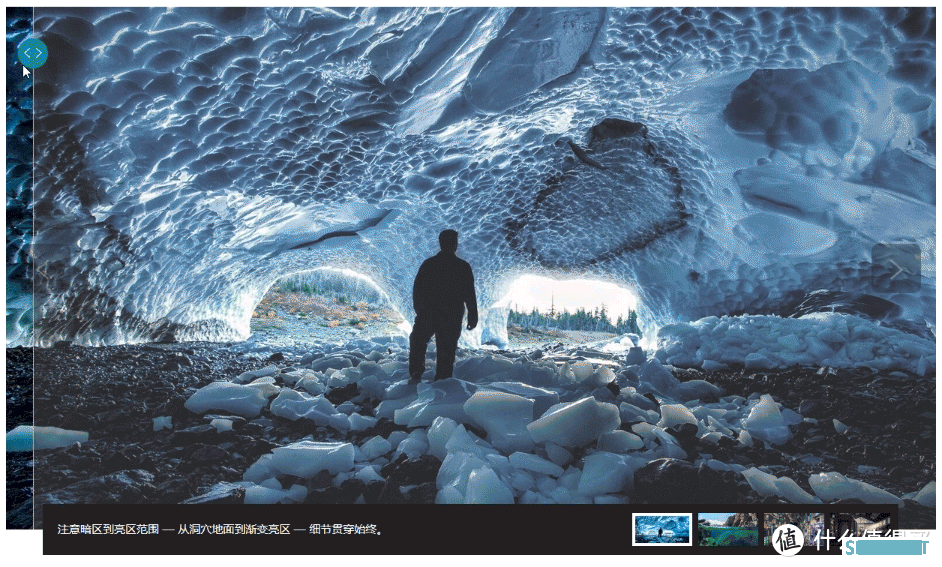
传统显示器的做法是直接裁剪高光部分,举个栗子,如果显示器峰值亮度为 400nits,而视频峰值亮度为 1000nits,那么显示器亮度就只能把超过 400nit 亮度的部分给裁减掉,导致的结果就是大于 400nits 亮度的部分一片惨白,等于就是亮度不够——高光部分“爆仓”了。
▼ 下图中 HDR400 显示器的山脊的高光部分直接就没了,而 HDR1000 的 HKC PG27P5U 还能够准确的显示云朵和色彩的细节,这就是高亮度显示器巨大优势:亮度高了 HDR 400 看都看不见,还编辑个鬼啊。

我也做了两个视频,感兴趣的同学可以通过视频更加直观的看到 SDR vs HDR(前言部分)、HDR 400 vs HDR 1000 vs HDR 1600 的区别,它们的回放能力也决定了其在 HDR 视频工作流是的画质表现。
此外,HKC PG27P5U 拥有 2048 个 LED 灯珠,合计 512 个背光分区,在呈现纯黑色的画面时,MiniLED 的背光分区可以不发光,相比于传统 LED 背光屏幕(红框),没有明显的漏光情况,黑得更加深邃,因此能够呈现出更高的画面对比度。其中红框是侧入式 LED 背光显示器、蓝框就是 HKC PG27P5U,黄框是 iPad Pro 2021,绿框是最新款的 MacBook Pro 2021 16 吋。
可以看到图中侧入式 LED 背光屏幕,那只能叫惨不忍睹,不仅画面背景漏光,字符周围也是荧光荡漾,因为侧入式 LED 只要显示内容就必须全亮。而拥有 512 个背光分区的 HKC PG27P5U(蓝框)效果就非常出色了,仅仅在字符的边缘出现了一层白色荧光,源于为了显示这个字符,将周围分区都点亮了一些,这也是 MiniLED 的天然缺憾。不过大家完全不用担心,因为这仅限于全黑环境下,同时使用黑底白字显示时的极端情况,日常使用毫无感受。
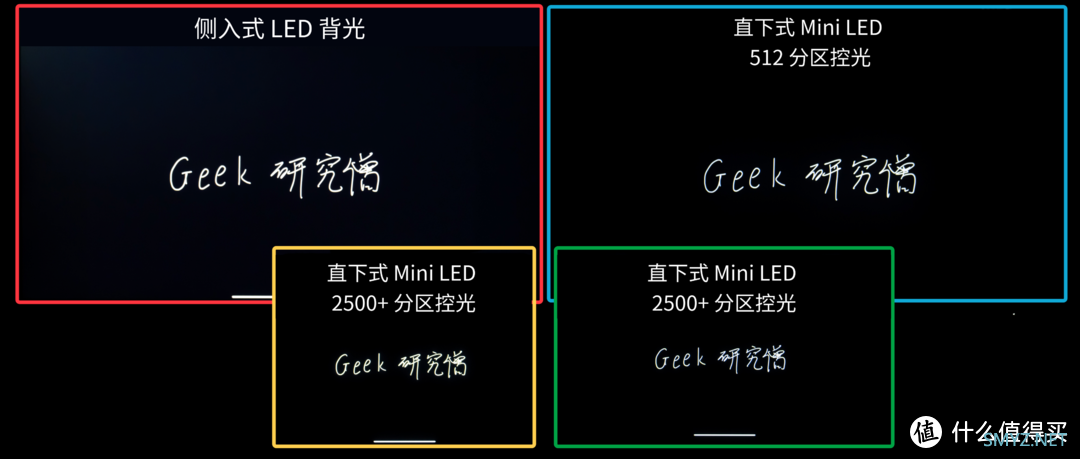
MiniLED 的「背光分区数量」会影响到背光效果,分区越小,在画面需要点亮时的发光区域也就越少。所以控光最好的当属拥有超过 2500 个背光分区的 MacBook Pro 2021(绿框)和 iPad Pro 2021(黄框),二者均,不过前者还要略好于后者,说明 MacBook 的 MiniLED 技术在控光表现上是要强于 iPad Pro 了,字符周围的荧光几乎都不明显了,你 Apple 大爷始终是你大爷。

我也做了一个【侧入式 LED 背光 vs 直下式 MiniLED 分区控光差异】的视频,感兴趣的童鞋可以比较一下,感受一番直下式 MiniLED 背光技术在黑位表现上超然优势。
最后,HKC PG27P5U 的【屏幕素质】非常不错,通过红蜘蛛 X 校色仪校准并测试了一下屏幕素质,可以看到屏幕色域达到了 100% sRGB、100% Adobe RGB、93% P3,伽马曲线为 2.0 光度、屏幕最大亮度 544.4nits、对比度 140:1、白点 8100K(偏冷)、色准 ΔE 平均 1.03。总体来说, HKC PG27P5U 这块屏幕在色域、亮度上表现最优;表现尚可的是亮度均匀性和色彩精准度;色调响应、白点表现稍弱,色度均匀性表现最弱。
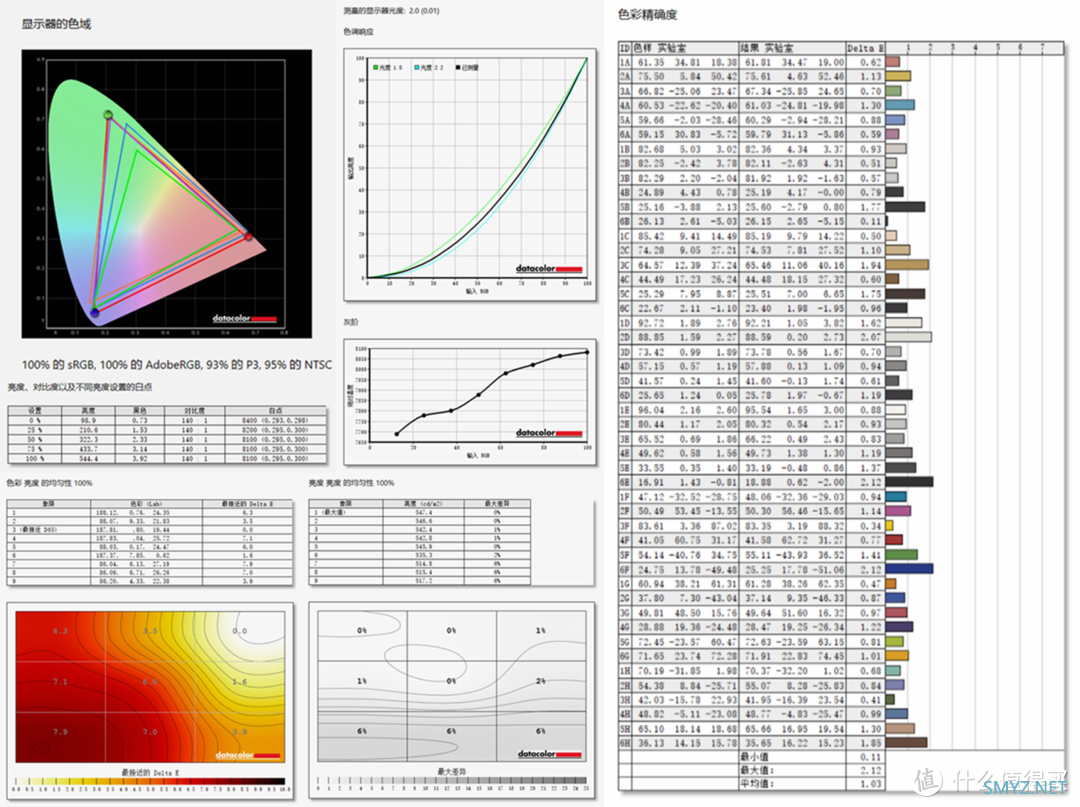
因为 HKC PG27P5U 拥有 100% Adobe RGB 和 93% P3 色域,所以在要比左侧 100%sRGB 色域的显示器更加贴近于 MacBook Pro。所以在外用 MacBook Pro,在家用大尺寸的 HKC PG27P5U,也有同样的显示效果了。

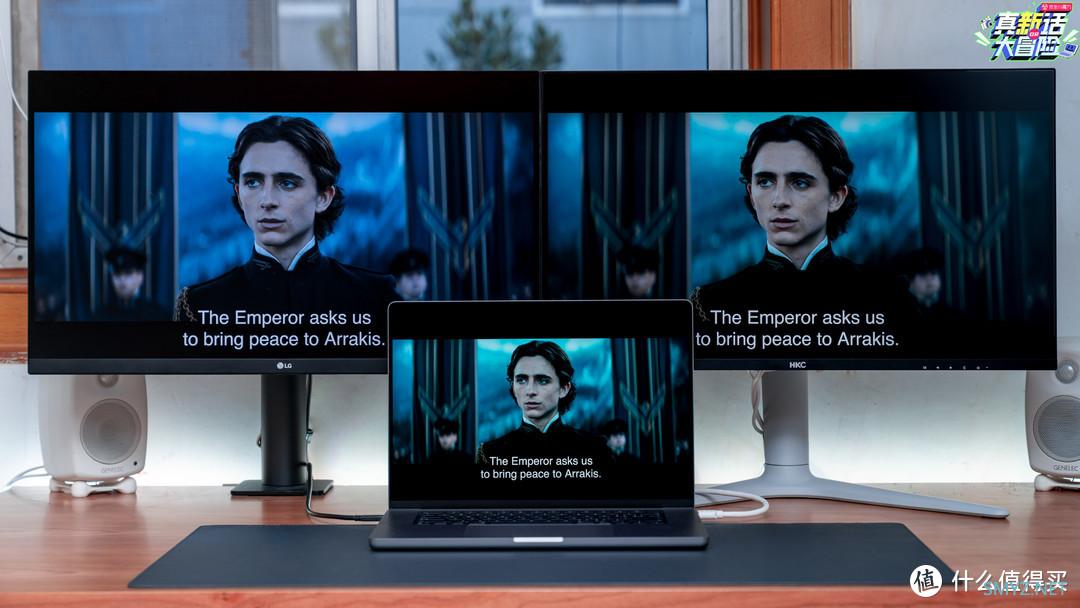
❸ 如何在 macOS 正确匹配 HDR 显示器?
最后我们来聊一聊如何正确使用 macOS 匹配 HDR 显示器,通过下图可以看到开了 HDR 模式之后,画面的对比度有明显的提升,这样在编辑 HDR 视频时也能够看到更多的画面高光细节。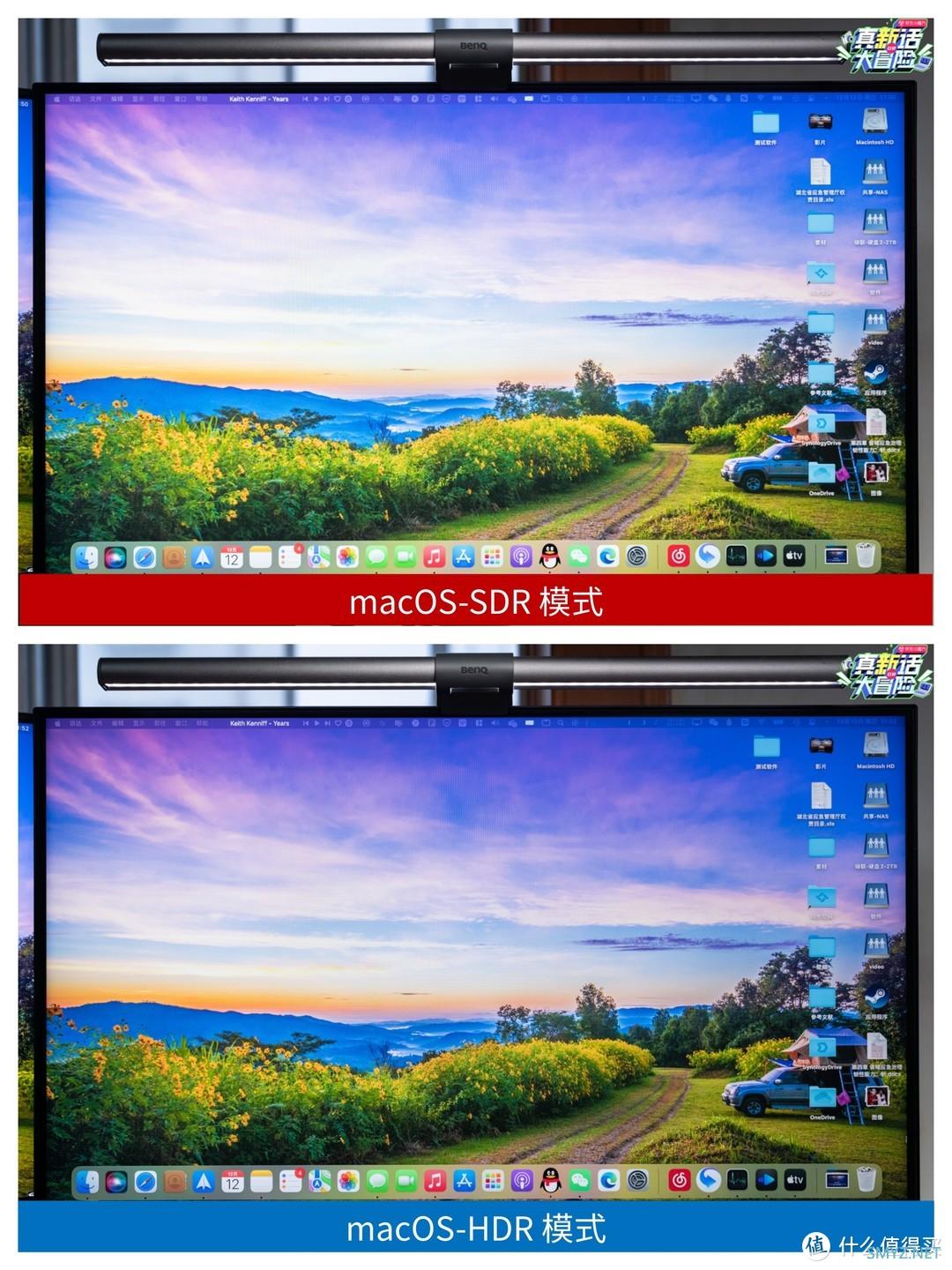
如何实现上述的效果呢?当你使用 Mac 电脑外接显示器时,就能够在「系统偏好设置→显示器→显示器设置」加以调节。
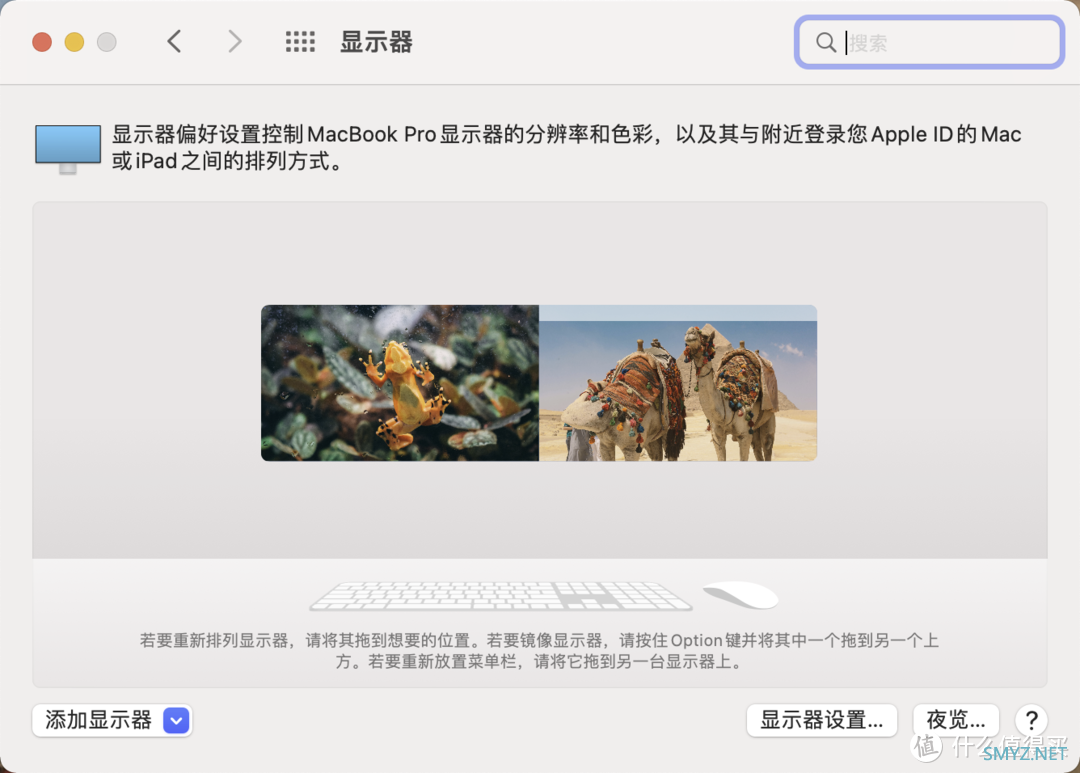
当你看到「高动态范围」选项时就勾选它,需要注意的是如果此处没有该选项,你可能需要考虑下显示器是否支持,同时视频线缆是否为 HDMI 2.0、DP1.4、USB-C(3.2 Gen2)规格。
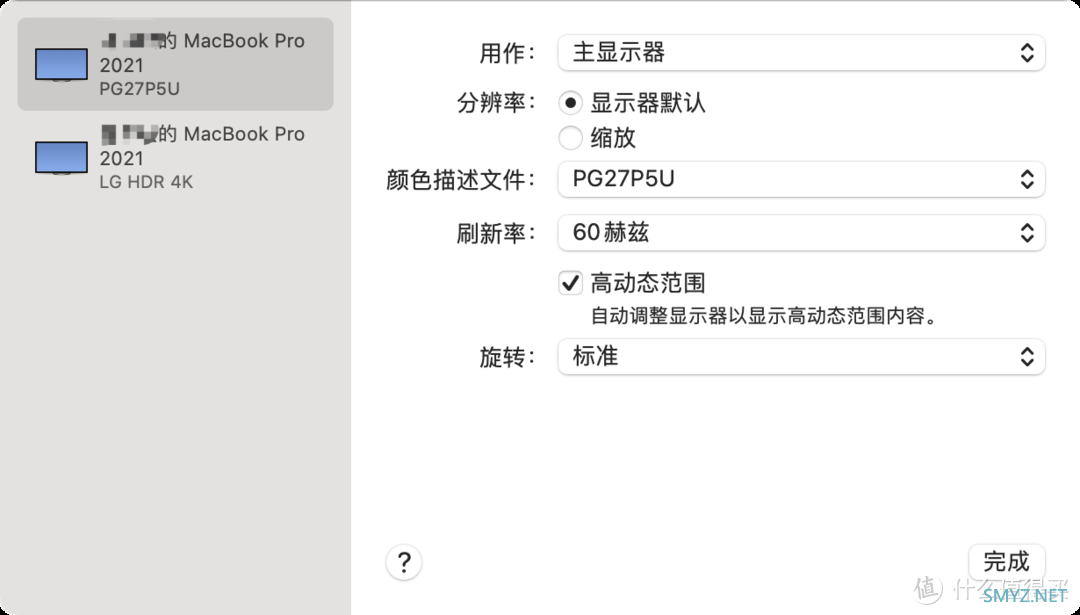
打开高动态范围之后,有的显示器可能自动切换了 HDR 模式,但有的显示器可能就会单纯画面发灰,此时你需要打开 OSD 设置中的 HDR 选项即可,HKC PG27P5U 的设置在「游戏模式→HDR Tech→开启」。
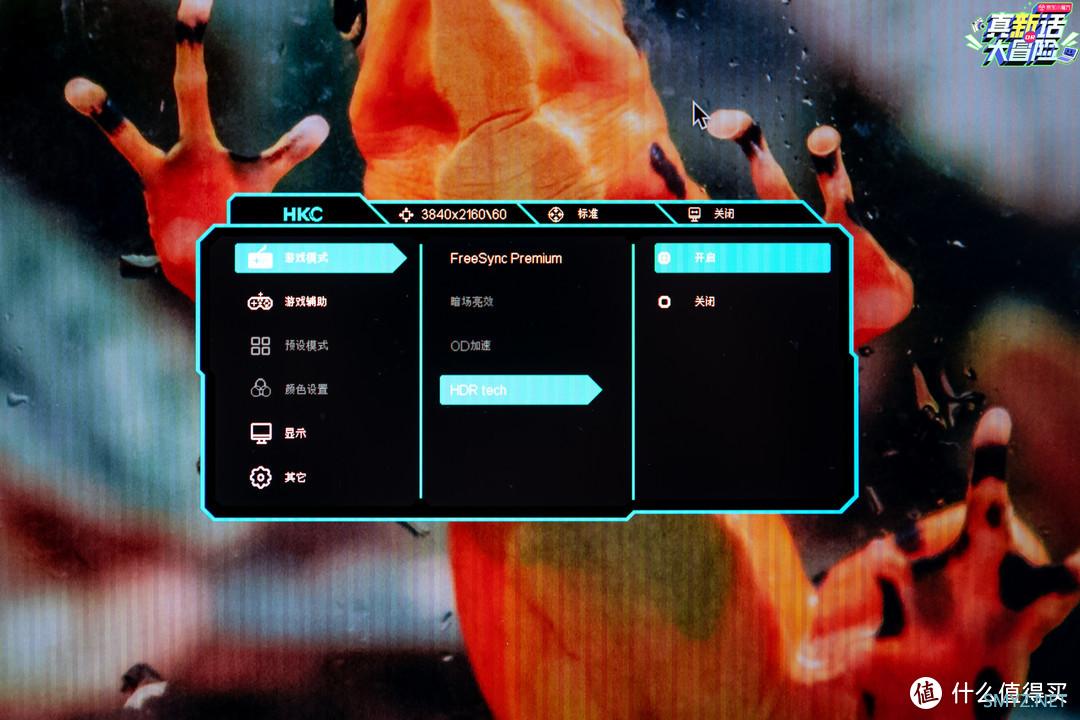
以上设置完成之后,你就拥有了一台全局开启 HDR 功能的显示器设备了,我在日常使用的时候是左侧为 SDR、右侧为 HDR,便于素材的查看和编辑,供大家参考。

四、如何使用 Final Cut Pro 导入 / 剪辑 / 渲染 HDR 视频?
接下来我们来聊聊如何使用 Final Cut Pro 导入 / 剪辑 / 渲染 HDR 视频,我之前也用过 Adobe Premiere,不过在熟悉 FCP 之后,真的回不去了。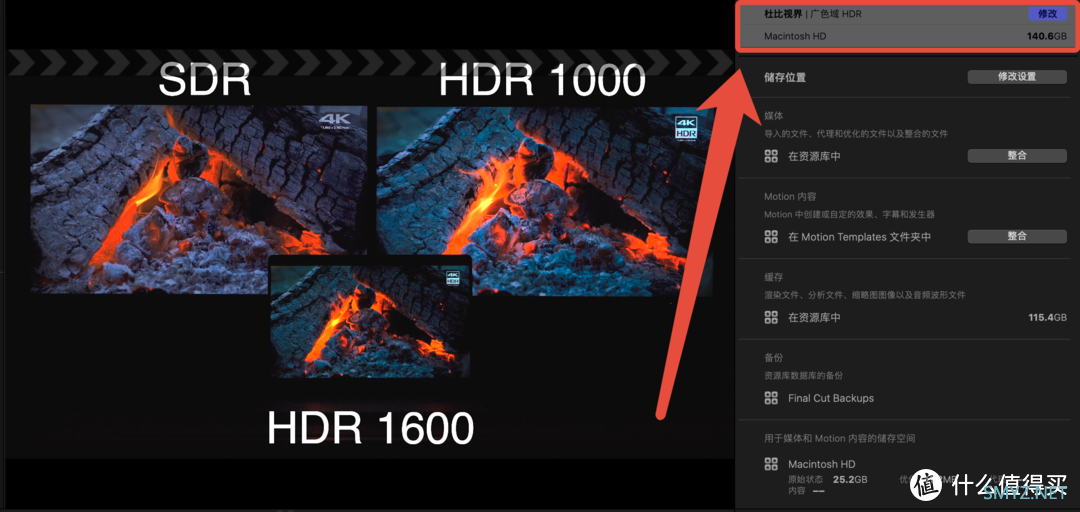
第一步,新建一个【资源库】,在右上角的色彩空间中,选择更改为「广色域 HDR」,确定好颜色标准。
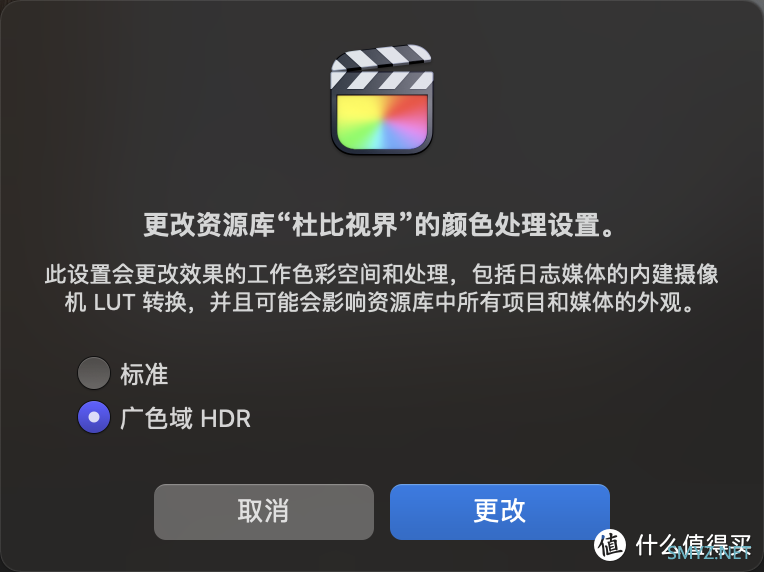
第二步,在资源库中新建一个【项目】,将编解码器改为「广色域 HDR-Rec.2020 HLG」,以此确认色彩空间范围。
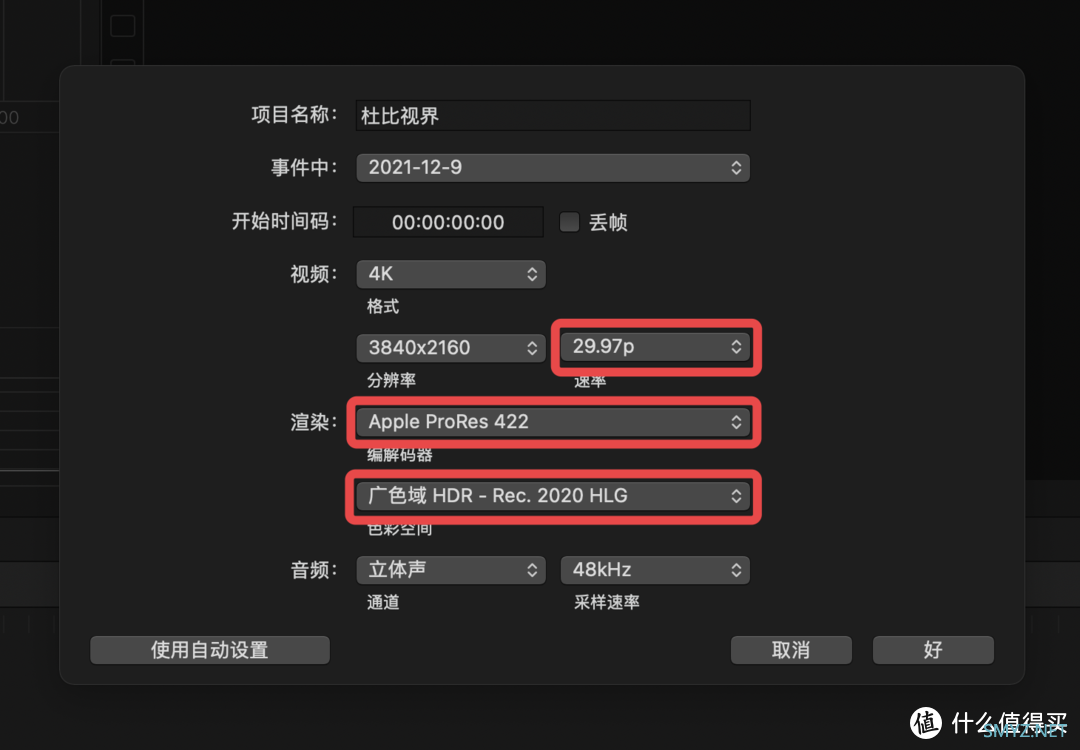
第三步,把【视频素材】导入该项目,进行后续的编辑工作了,此处的操作逻辑和传统的视频编辑类似,本文就不再赘述了。

需要注意的是,我们常常还会将 SDR 素材添加进 HDR 视频轨道中,但你会发现素材会变得发灰、添加的字幕也同样如此,需要进行校正,如下图所示。

此时,你需要将 FCP 右下角的「效果-颜色-HDR 工具」拖拽到需要转换的素材上。
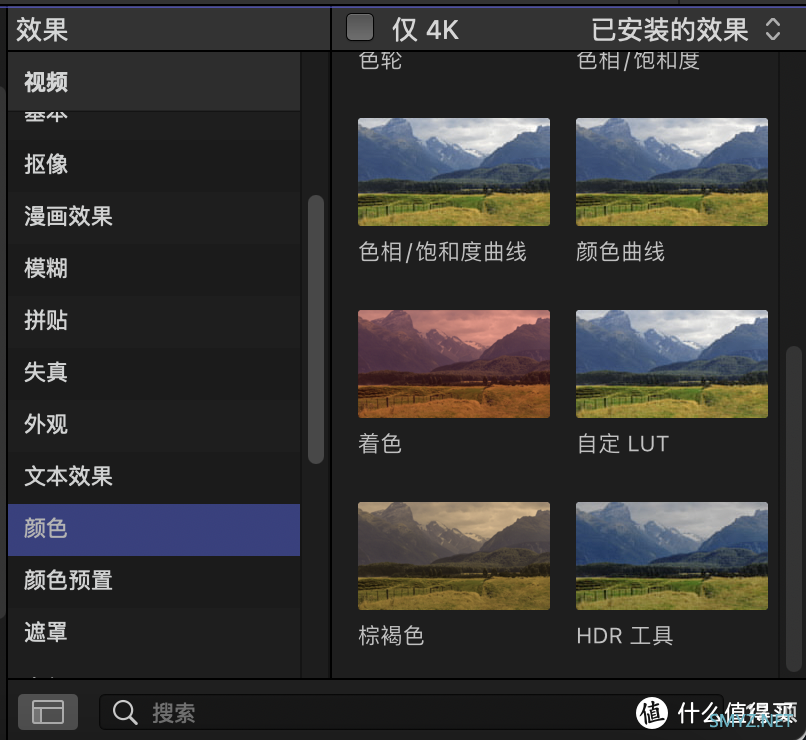
然后在 FCP 菜单右上角的【HDR 工具】中,将模式改为「PQ 转 HLG(Rec.2100)」,将峰值亮度改为 100 尼特,此时的画面就会完成校正了,字幕 / 图片也是同样操作。
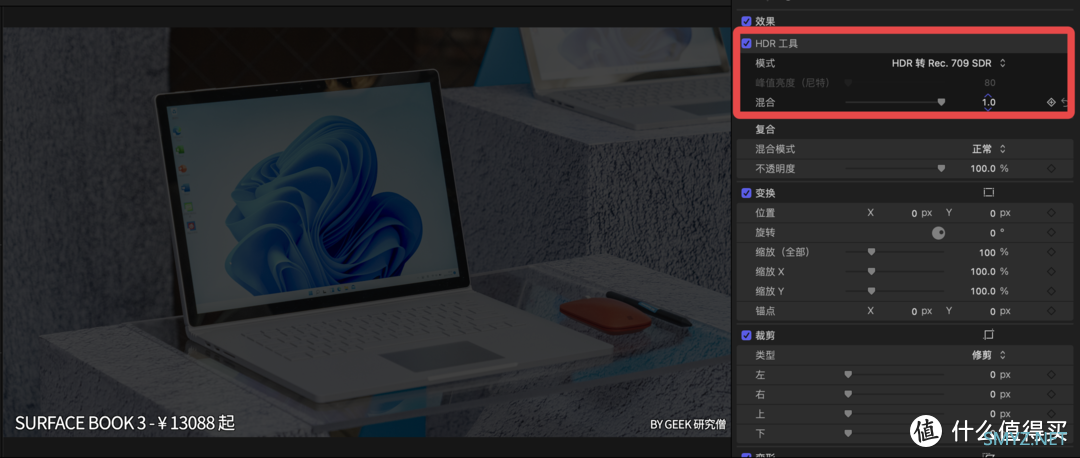
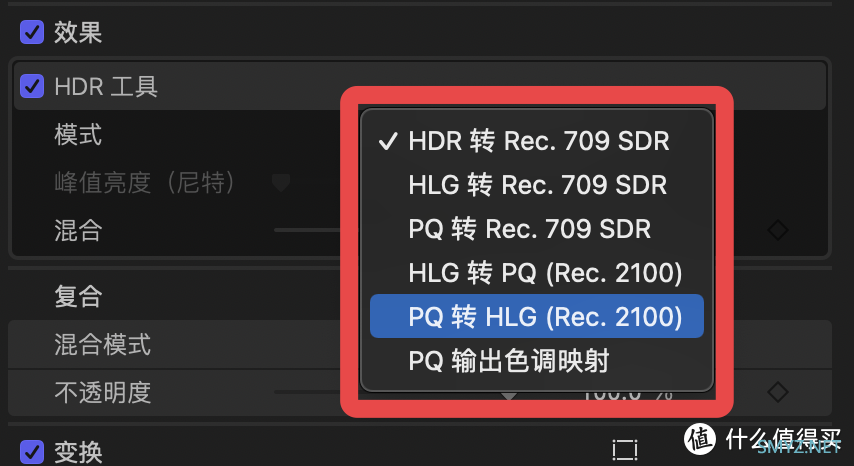
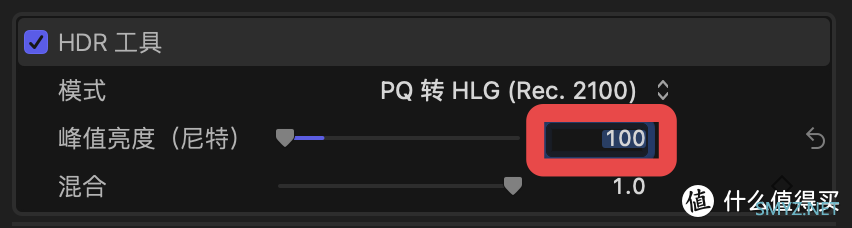
完成了视频的编辑工作之后,到了【导出渲染环节】,你可以通过「文件→共享→Apple 设备 4K」进行输出。
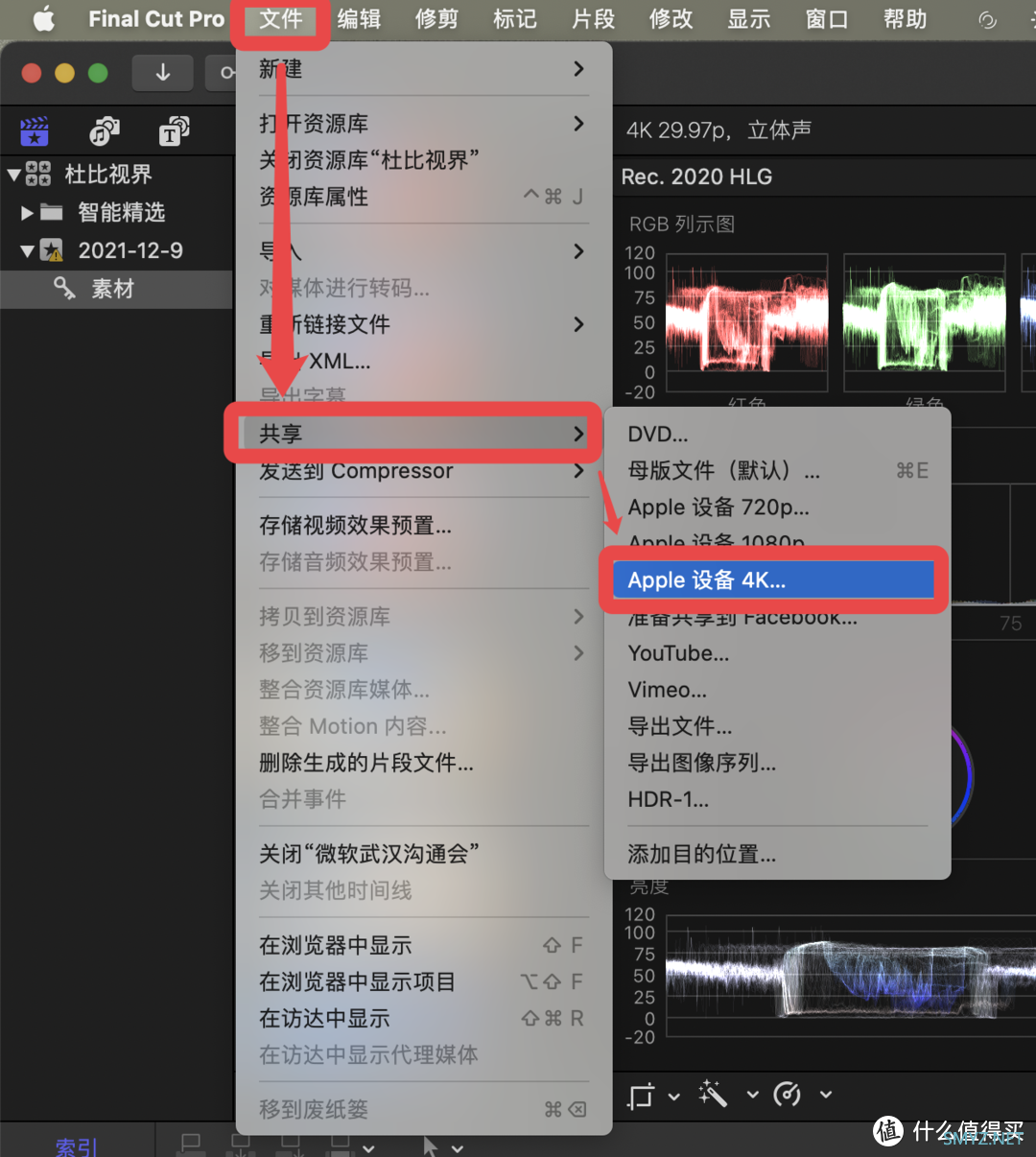
在设置界面,将【视频编解码器】修改为「HEVC 10位(含 Dolby Vision 8.4 的 HLG)」,点击下一步即可。
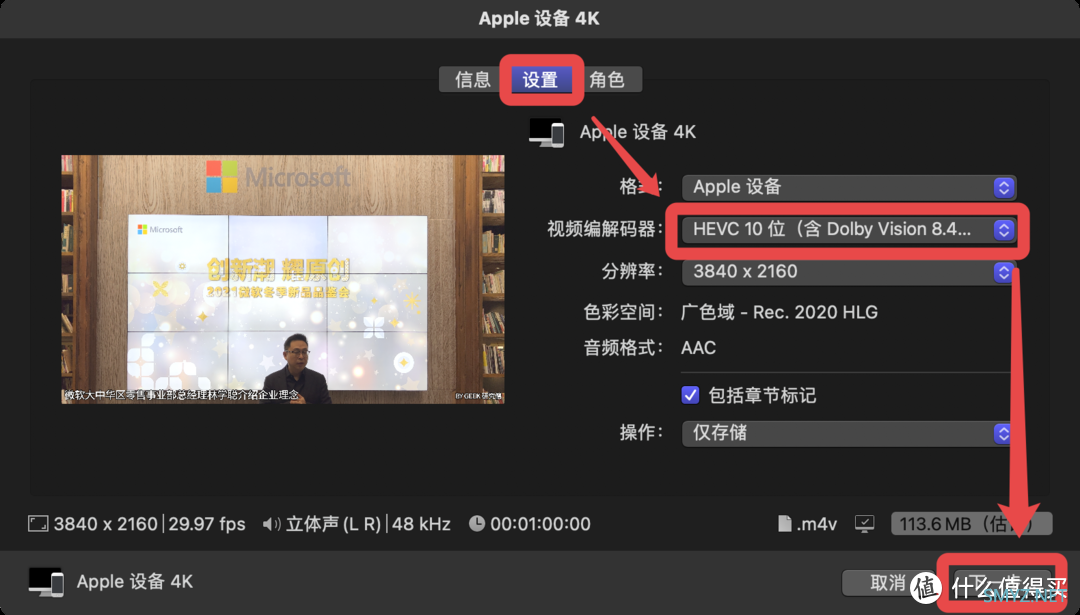
但我们常常编辑视频不只一个,有没有办法同时导出呢?那你可以考虑使用【Compressor】,通过「文件→发送到 Compressor」,进行统一渲染。
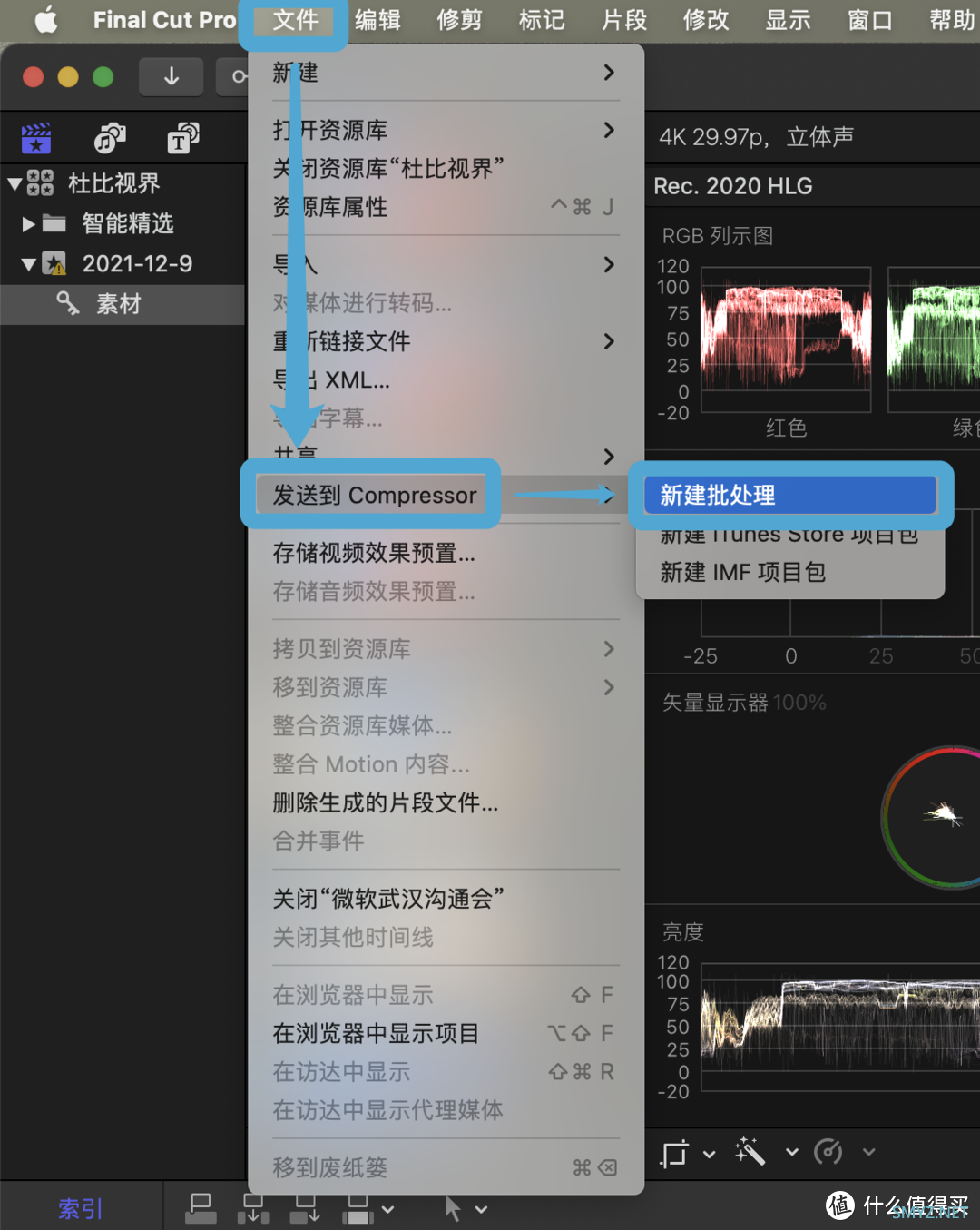
在 Compressor 中,将左侧的「Apple 设备 4K(HEVC 10 位、HLG、Dolby Vision 8.4)」拖到中间的视频素材上,选择「开始批处理」。
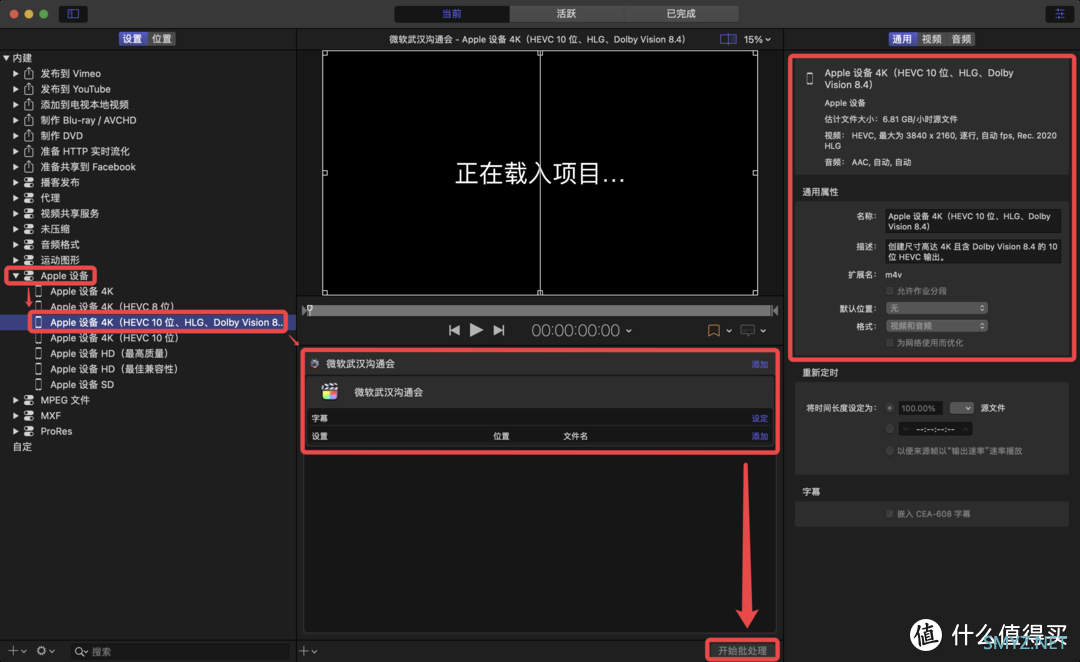
因为杜比视界的渲染非常耗时,我的 M1 Max 32GB + 1TB 版的 MacBook Pro 2021 16 吋,渲染 1 分钟视频,差不多都要 15 分钟,所以你可以在 Compressor 中加入多个编辑好的视频项目,就可以开始同时渲染导出多个视频,比如本文出现的几个视频就是我在睡觉前渲染的,最大化的提高效率。
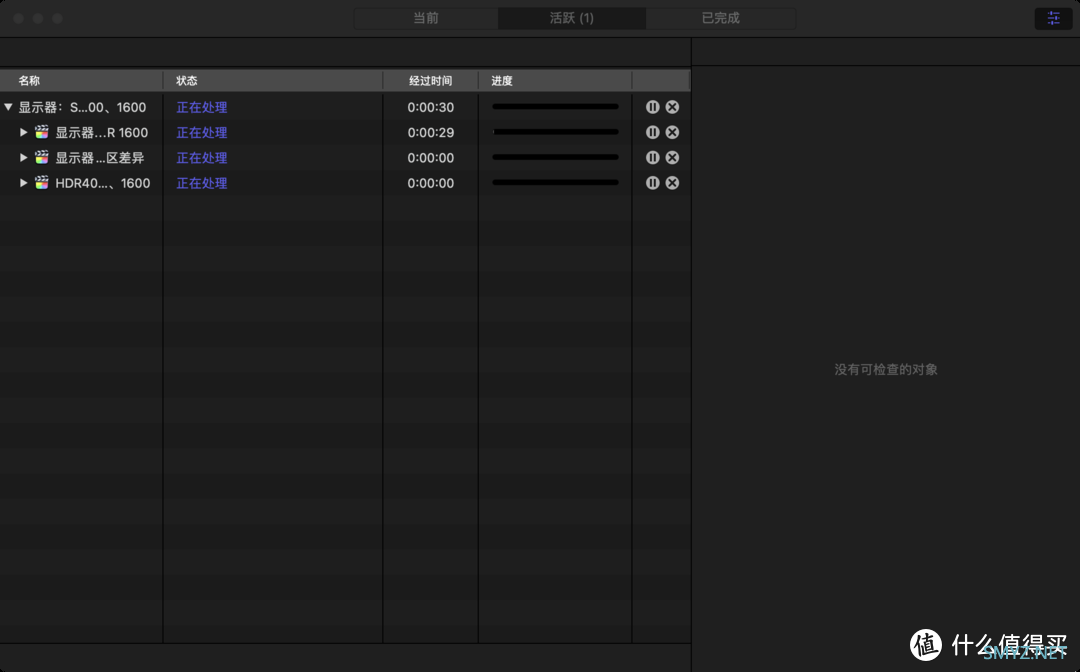
渲染好的视频格式为 m4v,你在【QuickTime Player】的「窗口-显示影片检查器」中即可查看到 HDR 类型为杜比视界,此时你就可以用这个素材上传 B 站、微博等平台了。
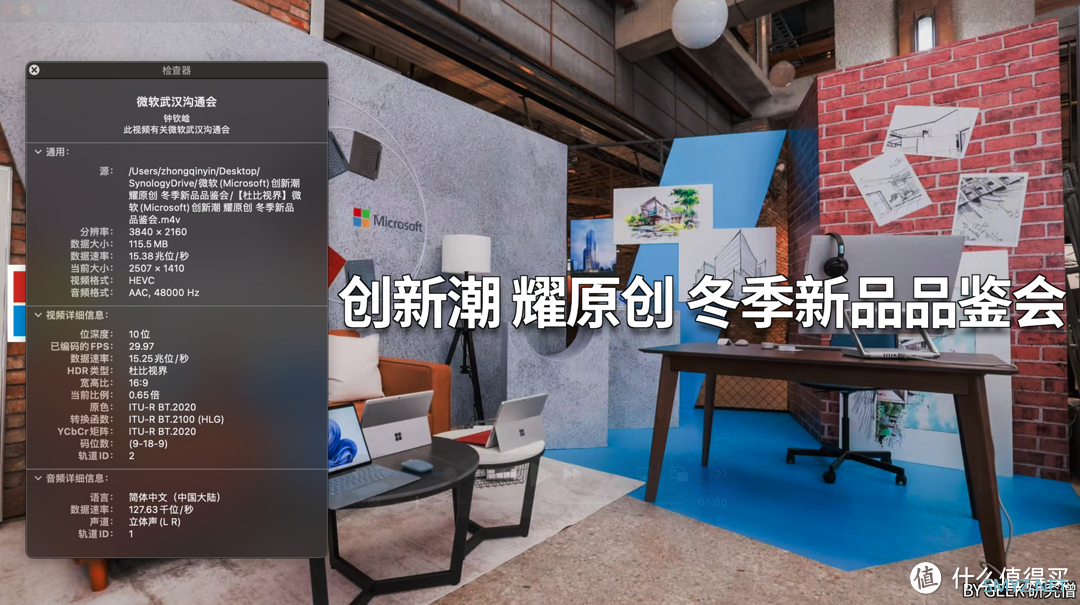
五、如何正确播放杜比视界 / HDR 视频?
最后一个环节,我们来聊聊【杜比视界视频如何播放?】,在「播放设备」上,智能手机诸如 iPhone 以及部分安卓旗舰机型都适配了杜比视界。流媒体可以通过 B 站和微博观看 HDR 视频,其中 B 站最高支持杜比视界,实测效果不错(需要使用本文的导出方法)。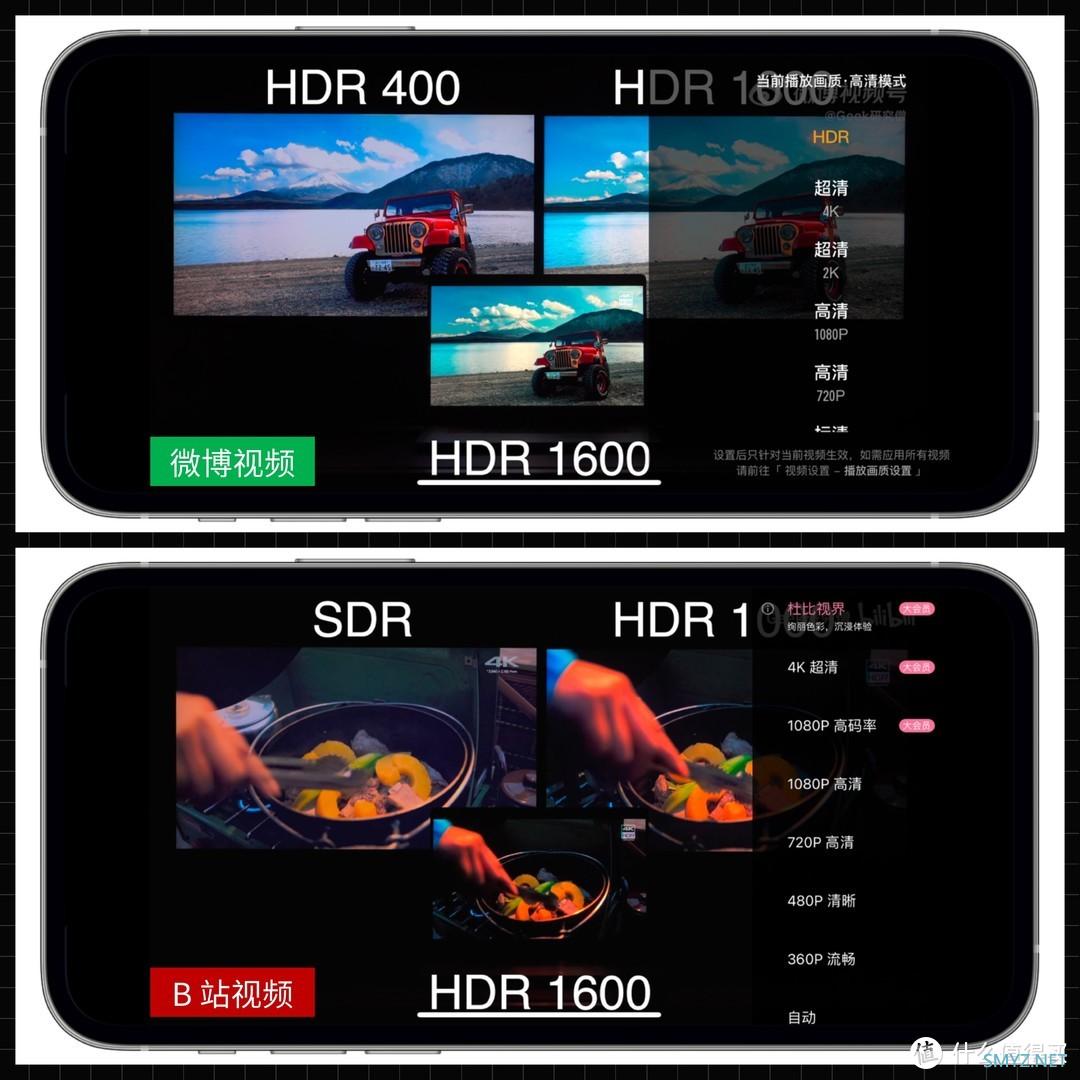
而电脑端则取决于屏幕素质,目前比较可观的也就 MacBook Pro 2021 和 iPad Pro 2021 就是最佳的播放设备,毕竟大量的笔记本和显示器亮度都在 300nits 左右,HDR 10 都很勉强,更别说杜比视界了。所以显示器建议选择拥有 VESA HDR 认证的产品,比如 HDR400 / HDR600 / HDR1000。

HKC PG27P5U 这款显示器是经过了 VESA Display HDR 1000 认证的,所以他在开启 HDR 功能后的峰值亮度能够达到 1000nit,什么概念呢?当你在播放 HDR 视频时,画面层次感会非常突出,亮的地方亮瞎眼,暗的画面也能够保持一定的层次感,这是普通显示器无法比拟的。使用 SDR 片源和 HDR 片源播放效果的对比,可以看到在右侧的 HKC PG27P5U 画面上,画面的黑位更深,高光处的亮度更高,由此带来了极佳的画面效果。
▼「SDR vs HDR」:大光比画面中,HDR 能够让高光部分足够耀眼,同时保留画面细节

▼「SDR vs HDR」: 明暗平衡画面中,HDR 能够增加画面层次感,避免画面惨白

下面的图片,便是我使用 MacBook Pro 2021 + Infuse 7 Pro 播放《DUNE》(2160P.HMAX.x265.10bit.HDR.DDP5.1.Atmos)片源的画面。你可以从中发现两个关键信息:
①拥有 HDR 1000 的 HKC PG27P5U 要比左侧的 HDR 400 显示器质感更加出色一些,特别是画面的高光部分亮瞎眼。同时暗部也能较好的压制下去,并保留细节。
②MacBook Pro 无疑是画面最好的一款,毕竟它的峰值亮度可以达到 1600 nits,同时还拥有 100W :1 的对比度。但以 HKC PG27P5U 为代表的 MiniLED 大尺寸显示器显然更具有价格优势和实用性。
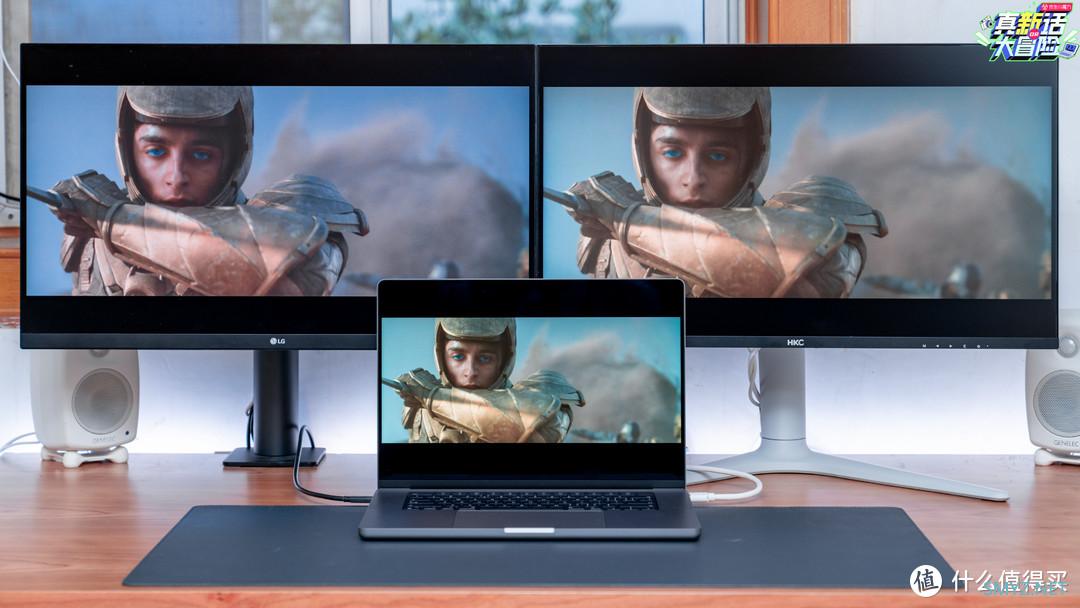



最后,在本地 HDR 视频的【播放软件】方面,优先推荐「Infuse 7 Pro」,解码效果、HDR 映射是其他软件所不能比的,最关键的是除了 Apple TV 和 iPad / iPhone 之外,也已经登陆 Mac 平台了。当然买断价格比较贵,大家可以考虑按年付费。因为如果你选择买断 Infuse 7 Pro,下一代就只能使用 Infuse 普通版本,而 Infuse 8 Pro 又需重新付费了。
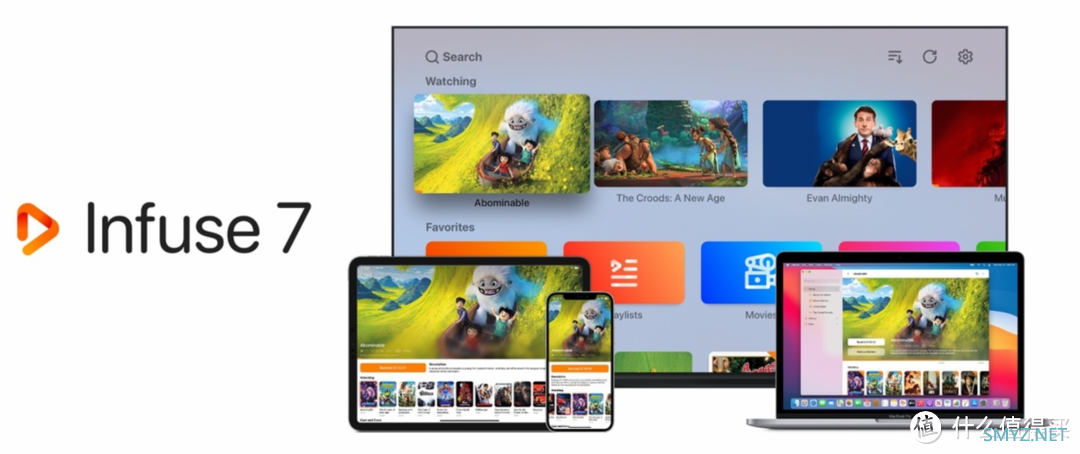
关于 HDR 视频工作流,不知道你们学会了吗?有什么问题可以在评论区与我讨论。此外,HKC 惠科 PG27P5U MiniLED 显示器对于用 HDR 工作流需求的创作者,真心值得推荐。最近京东的双十二活动力度很大,HKC 惠科 PG27P5U 到手价仅需 9999 元。还有很多商品都可以享受 24 期免息,感兴趣的可以多去看看。
分享到此结束,感谢大家的耐心观看,我是Geek研究僧,一枚爱好测评的研究生。
作者声明本文存在利益相关性,请大家尊重作者及分享的内容,友善沟通,理性决策~












 加载中,请稍侯......
加载中,请稍侯......
网友评论